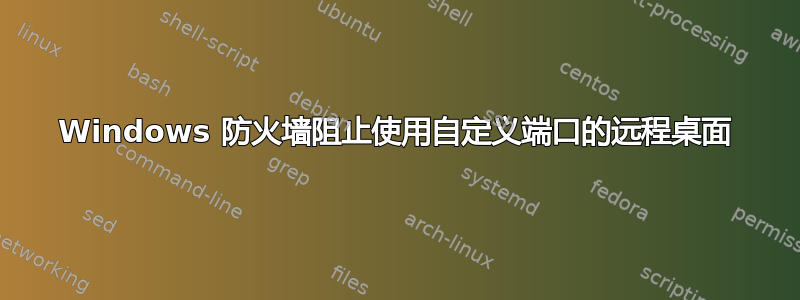
当我使用卡巴斯基互联网安全软件时,我能够使用带有自定义端口的远程桌面。现在,我已卸载卡巴斯基并切换到 Avast!。因此,Windows 防火墙再次打开。但是,打开防火墙后,我无法连接到远程桌面。我已在 Windows 防火墙中将远程桌面设置为“已选中”,如下所示:http://windows.microsoft.com/en-my/windows7/use-remote-desktop-when-windows-firewall-is-on。
因此,我猜测这是由我的远程桌面的自定义端口设置引起的。那么,我该如何在防火墙上解除阻止以使我的远程桌面再次工作?
谢谢。
答案1
要在 Windows 防火墙中打开自定义端口,您可以执行以下操作:
- 在你的Windows 防火墙在控制面板中,单击 高级设置选项。
- 在里面高级安全 Windows 防火墙在打开的窗口中,单击入境规则在左侧。
- 点击新规则在窗口的右侧。
- 选择港口在选项列表中。
- 选择TCP(或者UDP如果这是你所需要的)并且特定本地端口,然后在特定本地端口(即 1234)。
- 选择允许连接在下一个窗口中。
- 从中选择您需要的选项域、私人、公共 (private和public是你连接新网络时选择的网络类型,windows要求你选择网络类型,domain显然是你的域)。
- 最后,写一个姓名和描述在接下来显示的窗口中。单击结束。
您的端口现在应该可以通过 Windows 防火墙。
答案2
如果你更改了 RDP 侦听端口,则需要创建一个风俗Windows 防火墙规则监听该端口。
为新端口创建防火墙规则:
- 打开高级安全 Windows 防火墙
- 创建新规则
- 选择左上角的“入站规则”
- 右键单击并选择“新建规则…”
- 打开新的“入站规则向导”窗口
- 选择“程序”
- 点击下一步
- 选择“此程序路径:”
- 类型系统在文本字段中
- 点击下一步
- 选择“允许连接”
- 点击下一步
- 选择规则适用的配置文件
- 点击下一步
- 命名新规则
- 我会使用“RDP3390”之类的东西,或者其他新的端口号
- 点击“完成”
- 测试你的端口www.whatsmyip.org并使用其端口扫描器。您应该能够关闭规则并关闭扫描失败。
答案3
为了完善前面的答案,我必须添加以下内容:
如果您想通过 RDP 自定义端口连接到 Virtualbox 机器,您必须禁用“Virtual Box Manager”默认规则,该规则会阻止与 Virtual Box 软件的所有连接,否则,您添加的入站规则将不起作用。
答案4
如果有人仍然遇到困难,这就是我必须做的......
当您设置远程桌面选项时,Windows 10 会创建 3 条入站防火墙规则。您需要创建 3 条与这 3 条规则完全相同的新规则,但您必须指定新的自定义端口。
这 3 条规则是:
远程桌面 - 影子 (TCP-In)
远程桌面-用户模式 (TCP-In)
远程桌面-用户模式 (UDP-In)
您不能复制和粘贴它们,因此您必须阅读它们,然后在入站规则中从头开始创建程序规则并进行相应的编辑。
然后当您完成后,您必须禁用指向端口 3389 的上述 3 个 Microsoft 规则。
祝你好运!


